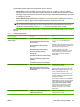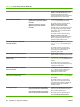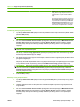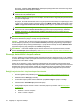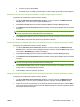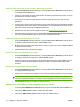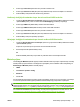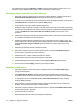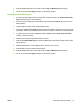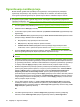HP CM8060/CM8050 Color MFP with Edgeline Technology - Vodič za administratora sustava
Ograničavanje korištenja boja
Možete koristiti ugrađeni web-poslužitelj za omogućavanje, onemogućavanje ili postavljanje
ograničenja na ispisivanje u boji i kopiranje na uređaju za sve korisnike, ili možete omogućiti,
onemogućiti ili postaviti ograničenja na upotrebu boje za članove određenih skupova dozvola.
SAVJET: Ako želite ograničiti ispisivanje u boji za većinu korisnika, možete prethodno konfigurirati
upravljački program pisača i ograničiti boju pomoću Čarobnjaka za prilagođavanje programa za
instaliranje za Windows. Vidi
Installer Customization Wizard (Čarobnjak za prilagođavanje programa za
instaliranje) za Windows na stranici 28.
1. Otvorite ugrađeni web-poslužitelj. Vidi Otvaranje ugrađenog web-poslužitelja na stranici 44.
2. Odaberite karticu Settings (Postavke).
3. Iz izbornika na lijevoj strani zaslona odaberite opciju Restrict Color/Limits (Ograničavanje boja/
Ograničenja).
4. Na kartici Restrict Color (Ograničavanje boja) za Color Access Control Level (Razina kontrole
pristupa za boju) odaberite nešto od sljedećeg:
●
On (Uključeno): Boja je dostupna svim korisnicima.
●
Off (Isključeno): Boja nije dostupna nijednom korisniku.
●
Custom Access Control (Prilagođena kontrola pristupa): Boja je dostupna nekim
korisnicima, ovisno o njihovim skupovima dozvola. Vidi
Skupovi dozvola na stranici 66.
5. Na kartici Usage Limits (Ograničenja korištenja) odaberite potvrdni okvir na vrhu stranice kako
biste omogućili ograničenja za ukupan ispis stranica i ispis stranica u boji.
NAPOMENA: Ograničenje za stranice u boji ne može biti veće od ograničenja za ukupan broj
stranica.
6. Odaberite učestalost na kojoj će se ispisati izvješće o prekoračenom ograničenju. Može se ispisati
prvi put kad korisnik prekorači ograničenje ili svaki put kad korisnik pokušava ispisivati nakon što
je ograničenje prekoračeno. Također možete odabrati da se izvješće o prekoračenju ograničenja
ne ispisuje. Pritisnite Apply (Primijeni) na dnu stranice kako bi promjene stupile na snagu.
7. Možete konfigurirati da se praćenje upotrebe i privremena premošćivanja automatski ponovo
postave prvog dana u tjednu ili mjesecu, a mogu se i ponovo postaviti ručno. Odaberite Month
(Mjesec) ili Week (Tjedan) s padajućeg izbornika pored opcije Reset usage tracking and
temporary overrides on the first day of each: (Ponovo postavi praćenje i privremena
premošćivanja prvog dana svakog) Pritisnite Apply (Primijeni) na dnu stranice kao biste postavili
interval automatskog ponovnog postavljanja. Click Reset Usage Tracking to manually reset the
usage tracking and remove the temporary overrides. Pritisnite Apply (Primijeni) na dnu stranice
kako bi promjene stupile na snagu.
8. Ako ne želite ograničiti stranice, u odjeljku Usage Limits for Permission Sets (Ograničenja
korištenja za skupove dozvola) odaberite skup dozvola, pritisnite Edit (Uredi) i postavite Total
Page Limit (Ukupno ograničenje stranica) i Color Page Limit (Ograničenje stranica u boji) na No
Page Limit (Bez ograničenja stranica).
ILI
9. Ako želite ograničenja stranica, odaberite Page Limit (Ograničenje stranica) s padajućeg
izbornika, unesite Total Page Limit (Ukupno ograničenje stranica) i Color Page Limit
76 Poglavlje 5 Sigurnost uređaja HRWW